Trong thời gian gần đây cộng đồng SEO đang bàn tán về plugin Schema, cách khai báo nó như thế nào? Vậy chính xác plugin Schema là gì? Cách cài đặt Schema như thế nào? Bài viết này Én sẽ hướng dẫn các bạn cài đặt và sử dụng Schema Pro.
Plugin Schema là gì?
Schema là một đoạn code html hoặc code khai báo java script dùng để đánh dấu dữ liệu có cấu trúc (structured data). Schema được tạo ra với sự hợp tác của 4 công cụ tìm kiếm nổi tiếng hiện nay là Google, Bing, Yandex và Yahoo.
Công dụng của Plugin Schema
Schema được chèn vào website để giúp công cụ tìm kiếm dễ dàng nhận biết, phân loại và trả về kết quả nhanh chóng, chuẩn xác hơn. Nếu thiếu Schema thì một Website sẽ chỉ bao gồm các thông tin không có ngữ cảnh.
Tác dụng của Schema
Đối với bộ máy tìm kiếm
- Schema chính là nơi cung cấp những dữ liệucụ thể để search engine hiểu được các website đang viết nội dung thuộc thể loại nào, chủ đề gì.
Đối với người dùng
- Schema sẽ giúp website của bạn trở nên thu hút và cung cấp nhiều thông tin hữu ích hơn. Ví dụ, khi người dùng muốn tham gia một sự kiện nào đó, Schema giúp hiển thị các website có thông tin liên quan đến địa điểm, ngày diễn ra sự kiện…, từ đó, làm tăng tỷ lệ truy cập website.
Xem ngay: Hướng dẫn cài đặt và sử dụng plugin WooCommerce Notification
Schema Pro là gì ?
Các loại Schema hỗ trợ website
Sự kiện (Event): Hiển thị các thông tin quan trọng của sự kiện như tên sự kiện, thời gian, địa điểm…
Sản phẩm (Product): Hiển thị các thông tin sản phẩm như tên sản phẩm, giá tiền, xếp hạng…
Đánh giá (Review): Hiển thị các thông tin đánh giá, xếp hạng cho một sản phẩm bất kỳ. Loại Schema này thường sẽ thích hợp với các trang blog marketing hoặc affiliate.
Công thức (Recipes): Hiển thị các thông tin quan trọng của một bài blog chuyên đề ẩm thực như tên món ăn, thời gian hoàn thành, lượng calories, đánh giá
Tính năng plugin schema pro
Đánh giá sao, nhận xét của Khách hàng
Hoàn hảo tạo độ tin cậy nếu bạn xem lại Sản phẩm, Phim, Sách, Nhạc, v.v. trên trang web của mình.
Kinh doanh địa phương
Bạn có phải là một doanh nghiệp địa phương? Đây là phải có Lược đồ trên trang web của bạn.
Bài báo
Hoàn hảo cho tin tức và blog để tăng cường xuất hiện trong kết quả tìm kiếm của Google.
Dịch vụ
Cung cấp dịch vụ nào? Hãy cho Google biết cụ thể bằng cách triển khai Lược đồ này.
Sản phẩm
Cho phép Google cung cấp thông tin chi tiết về sản phẩm của bạn trong kết quả Tìm kiếm phong phú.
Khóa học
Hãy để các sinh viên tương lai của bạn tìm thấy bạn bằng cách đánh dấu danh sách khóa học của bạn với Schema.
Công thức
Để các công thức nấu ăn của bạn xuất hiện dưới dạng thẻ phong phú trong Google khi ai đó đang tìm kiếm nó.
Người
Cho Google biết thông tin cụ thể về người có Lược đồ này.
Thông tin nghề nghiệp
Thêm dữ liệu có cấu trúc vào trang Tin tuyển dụng để nhận được nhiều ứng viên phù hợp hơn.
Ứng dụng phần mềm
Hiển thị các ứng dụng phần mềm của bạn với xếp hạng sao trong kết quả tìm kiếm.
Sách
Giúp sách trên trang web của bạn dễ khám phá hơn trong tìm kiếm của Google
Biến cố
Cho phép nhiều người hơn khám phá các sự kiện của bạn thông qua Google Tìm kiếm và Maps với Lược đồ này.
Đối tượng Video
Đánh dấu nội dung video của bạn bằng dữ liệu có cấu trúc để tạo ra kết quả tìm kiếm tốt hơn.
Xem ngay: Hướng dẫn cài đặt và sử dụng plugin IThemes Security Pro
Cách cài đặt plugin Schema pro free
Các bạn làm theo hướng dẫn, tải về và tiến hành cài đặt vào trong WordPress.
Kiểm tra dữ liệu có cấu trúc Website WordPress
Để kiểm tra trang sản phẩm của bạn đã có chuẩn cấu trúc mà Google đã quy định chưa, các bạn truy cập vào trang công cụ kiểm tra dữ liệu có cấu trúc này, nhập đường dẫn của trang sản phẩm.
VD: http://nem.giaodienwebmau.com/?id=708 Bạn sẽ nhận được một bản báo cáo:
Như trên có nghĩa là cấu trúc vẫn có lỗi, cảnh báo và cần phải khắc phục. Chúng ta sẽ làm bước tiếp theo đó là cài Plugin Schema Pro.
Cài đặt Schema Product cho WordPress với Schema Pro
Sau khi cài đặt hãy nhấn vào setting để thiết lập:
Bước tiếp theo, hãy thêm mới một Product bằng cách chọn vào nút thêm mới và chọn Schema Type là Product và nhấn next:
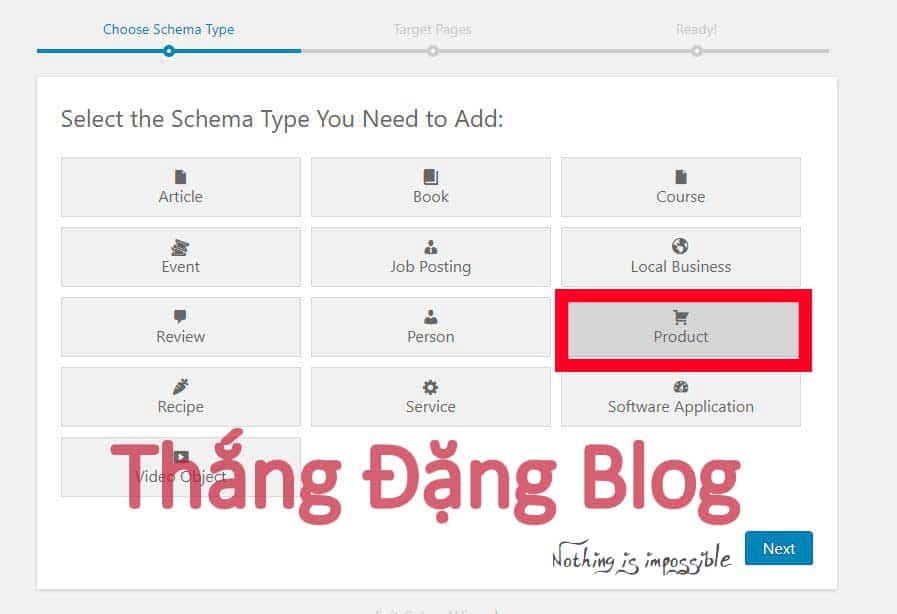
Sau khi nhấn Next thì bạn sẽ thiết lập Rule cho Schema, cơ bản các bạn có thể để hiển thị như hình bên dưới của mình, nếu tìm hiểu sâu hơn các bạn có thể tùy chỉnh.:
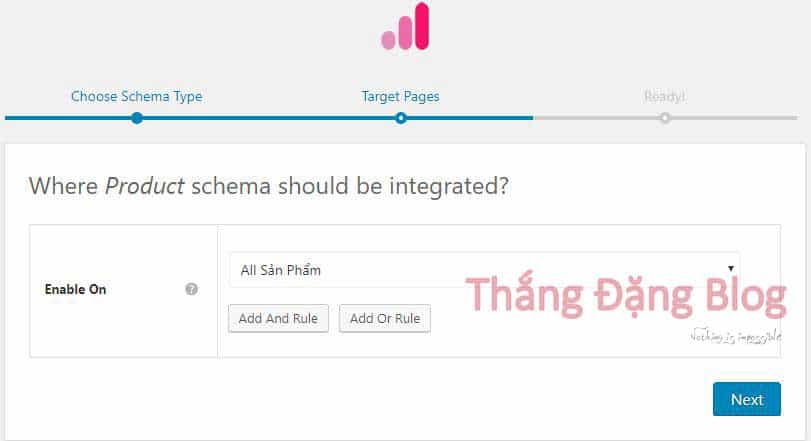
Xem thêm: Hướng dẫn cài đặt và sử dụng plugin WordFence Security
Sau đó nhấn Next để kết thúc việc cài đặt Schema Product Type. Sau đó bạn vào phần chỉnh sửa Product Type đó để thiết lập chi tiết:

- Enable On: Là phẩn Rule nãy mình thiết lập, để nguyên như ban đầu.
- Name: Để lựa chọn là Title.
- Brand Name: Nhãn hiệu của sản phẩm. Để New Custom Field có nghĩa là bạn phản thiết lập cho từng sản phẩm. Nếu để là Fixed Text thì có nghĩa là toàn bộ sản phẩm của bạn có chung một Brand Name, bạn nhập Brand Name vào ô Input là xong.
- Image: Để là Featured Image.
- URL: Để thiết lập là Permalink.
- Description: Để thiết lập là Content.
- SKU: Đây là một mã riêng biệt cho mỗi sản phẩm, bạn nên để New Custom Field và thiết lập cho từng sản phẩm
- MPN: MPN dùng để nhận dạng duy nhất một sản phẩm cụ thể trong số tất cả các sản phẩm đến từ cùng nhà sản xuất. Bạn có thể thiết lập dạng New Custom Field và thiết lập riêng cho từng sản phẩm.
- Availability: Bạn có thể tùy chọn Fixed Option và để là Instock cho toàn bộ sản phẩm.
- Price Valid Until: Thiết lập thời gian khả dụng cho giá hiện tại, bạn thiết lập sau thời điểm hiện tại là được.
- Price: Để New Custom Field và thiết lập riêng cho từng sản phẩm.
- Currency: Lựa chọn Fixed Option và để là VietNamese Dong
- Rating: Lựa chọn Fixed Rating và chọn 5 sao
- Review Count: Có thể lựa chọn New Custom Field cho từng sản phẩm hoặc Fixed Text và set giá trị cho nó.
Nhấn Cập nhật để hoàn tất.
Tiếp theo bạn hãy vào từng sản phẩm trên trang và thiết lập các trường mà bạn đã để New Custom Field để cập nhật lợi Schema cho sản phẩm đó.
Xem thêm:
Thiết kế website chuẩn seo tại Đà Nẵng
Chạy quảng cáo Google tại Đà Nẵng chuyên nghiệp
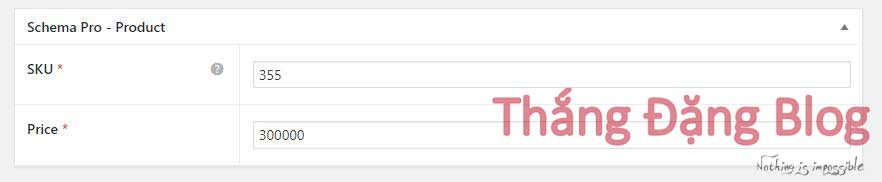
Sau đó hãy kiểm tra lại bằng công cụ kiểm tra dữ liệu có cấu trúc như ở bên trên, và đây là kết quả:
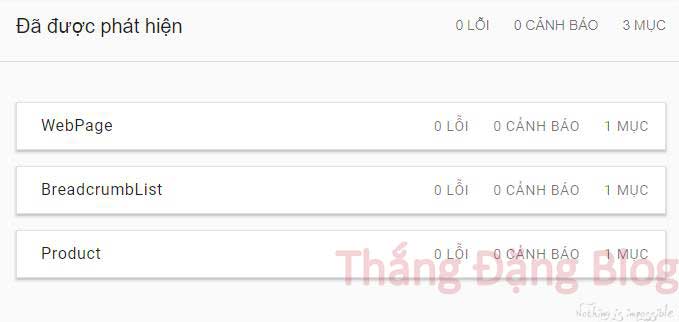
Trên đây là toàn bộ hướng dẫn về cài đặt plugin Schema Pro. Chúc các bạn thành công. Nếu còn thắc mắc hãy liên hệ với Én để được hỗ trợ nhé.
Xem thêm: Hướng dẫn cài đặt và sử dụng plugin Advanced Custom Field Pro







